
皆さんは当初どのような目的でiPadを購入されましたか?
- スマホの画面では少々見づらいからiPadの大画面で動画視聴や映画鑑賞を楽しみたい
- まるで魔法のペンのように高機能なApple Pencilを使ってiPadでイラストを描きたい
- 大画面でスマホゲームをプレイしたい
このように様々な利用目的があるかと思いますが、
趣味の範囲だけでなくビジネスシーンでもiPadは活用できます。
私生活だけでなく仕事においてもiPadはとても便利なアイテムとして私たちの生活に欠かせないものとなっており
それに伴い数多くのアプリが開発されていますが、そこで生まれるのが
どれが自分にとって一番ぴったり合うのかわからない・・・という悩みですよね。
そこで今回は私が実際にほぼ毎日フル活用している
仕事で役立つiPad向けのおすすめアプリ8個をご紹介しますので、是非参考にしてみてください!!
iPadをビジネスシーンで利用するメリットとは?

重たい本を何冊も持ち歩く必要が無くなり荷物を軽量化できる
辞書や参考書等の重たい荷物をiPad一つで電子書籍として何冊でも気軽に外に持ち出す事ができます。
その他にも電子書籍にはマーカー機能や自動音声による読み上げ機能等、便利な機能が数多く備わっています。
▶ この記事でおすすめの電子書籍アプリとして紹介しているのは・・・Kindle
作業がしやすい適度な画面サイズで外での書類確認・作成も容易に行える
「スマホよりも大きな画面、ノートPCよりも軽い」
外への持ち出しに適したサイズ・重量感のiPad。
PCを立ち上げるのも一苦労な場所でも手軽にバッグから取り出せます。
そしてPCやスマホの中に入っている画像やPDF等のデータの作成、編集、閲覧、管理、共有等を
場所を選ばずいつでもどこでもスムーズに行う事ができます。
▶ この記事でおすすめのクラウドストレージサービスアプリとして紹介しているのは・・・Dropbox
▶ この記事でおすすめのファイル管理アプリとして紹介しているのは・・・Documents
ノートアプリ+Apple Pencilでペーパーレスワークが実現
Apple Pencilとその対応アプリを使えば手書きのノート代わりにもなるiPad。
ノートの作成・編集が可能なだけでなく、アプリによっては
PDFファイルへのテキストの注釈・編集も行う事ができます。
これらの作業はApple Pencilが無くても問題はありません。
会議書類やマニュアルを電子化する事で、ペーパーレスへの取り組みを強化し
環境保全への取り組みを積極的に行っている企業もあります。
スキャナアプリで書類を読み取り電子化すれば
大量の資料の保管スペースを確保する必要もなくなる上に書類の管理もスムーズです。
▶ この記事でおすすめのノートアプリとして紹介しているのは・・・GoodNotes 5
▶ この記事でおすすめのノートアプリとして紹介しているのは・・・Noteshelf
▶ この記事でおすすめのスキャナアプリとして紹介しているのは・・・Adobe Scan
顧客へのプレゼンツールとしても有効
営業や接客業といった顧客とのコミュニケーションの場でiPadを活用すると
その場でPR動画を再生しながら補足説明をする事が可能になります。
セキュリティ面でも信頼度が高い
社外にデータを持ち出す際に懸念されるリスクは紛失や盗難ですが、
iPadならパスコードがかかっているロック状態ではハードウェアを暗号化しているので安心です。
また、アプリによってはアプリ内でパスコードを設定できるだけでなく
万が一の場合には遠隔操作でデータを消去する事も可能です。
その一例として、この記事でご紹介しているDropboxというクラウドストレージサービスのアプリが挙げられます。
▶ この記事でおすすめのクラウドストレージサービスアプリとして紹介しているのは・・・Dropbox
AirDrop機能でiPhone – iPad – Mac・PC間で画像共有等も容易に行える
iPhoneで撮影した画像をAirDropで瞬時にiPadに取り込んで画像の編集を行う事ができます。
しかし私の業務用デスクトップPCはWindowsなのでこのAirDrop機能が使えません・・・。
そんな場合でも、先ほどから度々登場しているDropboxというアプリを使えば
iPhoneやiPad以外のデバイスからでも画像や書類データへアクセスできるので
複数のデバイスをまたいでデータの閲覧・共有・編集等を容易に行う事ができます。
▶ この記事でおすすめのクラウドストレージサービスアプリとして紹介しているのは・・・Dropbox
様々なアプリを組み合わせて快適な作業環境を作ろう!!
ひとつひとつのアプリ自体も画期的で大変素晴らしいのですが
複数のアプリを連携する事で、欠点を補い合う事や利便性を高め合う事ができるのでより一層iPadを活用できますよ。
アプリそのものには無い機能も、相性が良ければiOSの機能で補える場合もあります。
それこそ他社のタブレット端末ではなくApple社のiPadを使用するメリットであると思います。
それではここからは、おすすめのアプリをひとつずつご紹介していきます!!
iPad向けビジネスアプリ/作業効率化アプリ8個のご紹介
(1) メール管理アプリ【Spark】
≪機能と特色≫
- 複数のメールアカウントを一括管理できる
- 受信した全てのメールを自動的に分類してくれるSmart Inbox機能がある
- 受信メールの一括既読処理を行う事ができる
- テンプレート機能で登録している定型文を使う事によって、よりスピーディなレスポンスが可能
- メールのPDF変換が可能でEvernote等の外部連携サービスでメールの保管ができる
- メールの予約送信ができる
- リアルタイム・エディタの使用すると複数のユーザー間でメールの共同執筆ができる
- 一部のアプリとの間で、画像やファイルを瞬時にメール作成画面に転送する事ができる
重要なメールをPDFに変換して外部サービスで保管可能
Sparkは、重要なメールをPDFに変換してDropbox等のクラウドストレージサービスに保管できる点が優れています。
同様に管理アプリであるTrelloにもPDF化したメールを埋め込む事ができるので重宝しているアプリです!!
Documentsとの相性もいい
Sparkの開発元であるReaddleが提供しているDocumentsというアプリと相性が良く、
様々なソースからファイルをメールに添付して送信する際に
DocumentsとSparkをiPadの画面分割モードで立ち上げてアプリを並べた状態にすると
ドラッグ&ドロップ機能が使える(iPadのSplit View機能)ので
アプリ間でファイルを素早くメール作成画面に転送する事が可能です。
こんなに多機能なのに感覚的に使えて馴染みやすいSpark。
個人での使用に限る場合は無料版で十分だと思います。
(2) タスク・プロジェクト管理アプリ【Trello】
≪機能と特色≫
- 個人でのタスク管理だけでなくチーム間でもタスクの共有ができる
- タスク管理だけでなく思考整理にも活用できる
- 直感的な操作で使いやすい
- カード内にチェックリストを作成する事も可能
- タスクに期限を付ける事で課題を先延ばしにしない
- ラベルを作成してタスクを自分好みにわかりやすくカスタマイズできる
タスク管理アプリに求めるものは、進捗状況が一目でわかる仕様
どの作業まで進めていて、どこまで終わらせたのか、あとどれだけ作業が残っているのか
といった進捗状況が一目でわかるシンプルなデザインが魅力です。
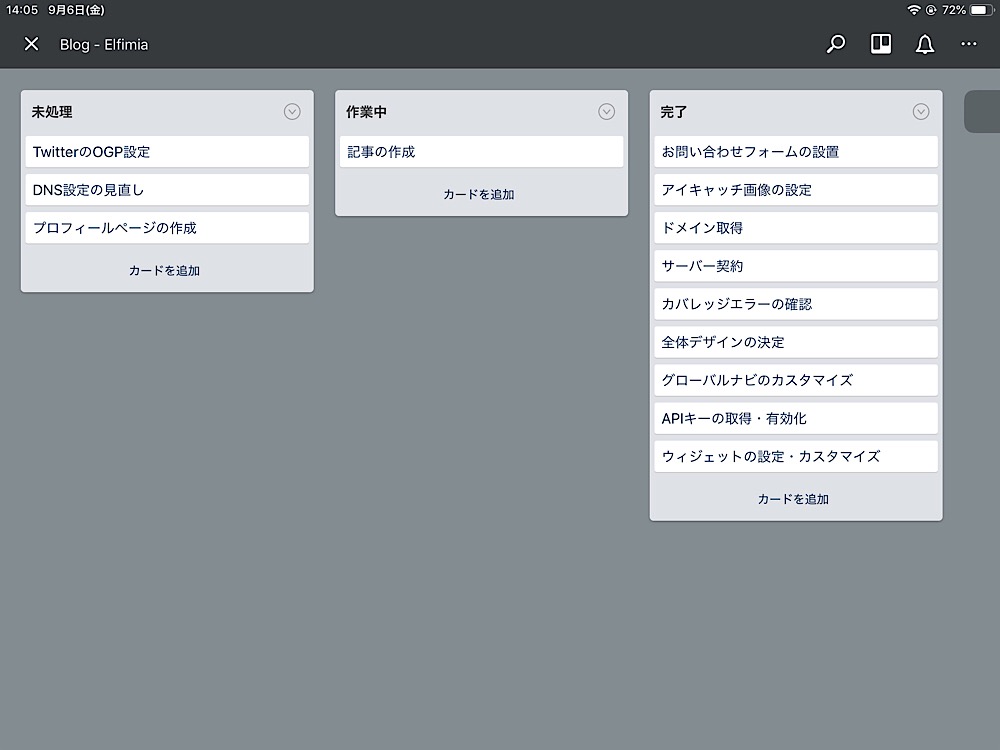
【Trelloの基本的な使い方】
1)プロジェクトごとにボードを作る
↓
2)ボードの中にリストを作る
↓
3)そのリストの中に完了すべきタスクや整理したい内容を書いたカードを追加する
↓
4) それぞれのリストにタスクを移動させて進行具合を確認する
ちなみに文字だけでなく画像も組み込む事ができます。
(3) ノートアプリ【GoodNotes 5】
≪機能と特色≫
- ノートの表紙や中身の用紙のテンプレートが豊富
- ピアノやギター等の楽譜も作成できる
- 描いた図形を自由に回転させる事ができる
- ペンの書き心地は遅延もなくスムーズ
- ダブルタップで立ち上がるクイックノートで即時にメモを取る事ができる
- 作成したノートやPDFを放り込んでいくファイルシステム仕様で管理が容易
- 手書き文字のOCR機能で複数のノートをまたがってのワード検索が可能
- タブで複数のノートを表示できるので、ノートの切り替えが瞬時にできる
- iCloudへの自動バックアップに対応している
Apple Pencilを持っている人なら絶対に一度は使ってみてほしいアプリ
ノート作成においての自由度が高い点がGoodNotes 5の魅力です。
複数のノートにまたがってのワード検索が可能なだけでなく
まるでブラウザのようにタブで複数のノートの表示の切り替えも瞬時にできるので
使い方次第で作業効率を最適化できる素晴らしいノートアプリだと思います。
(4) ノートアプリ【Noteshelf】
≪機能と特色≫
- GoodNotes 5とよく比較されるこのNoteshelfだが、どちらも定番のノートアプリ
- 必要な機能はGoodNotes 5同様ほぼ揃っている
- 個別ノート内検索に限られるが、Noteshelfにも手書き文字のOCR機能が備わっている
- ペンやテキストのスタイルを自由にカスタマイズできる
- 録音機能がある
- Dropbox等のクラウドサービスへの自動バックアップに対応している
Dropboxへの自動バックアップが便利
私はNoteshelfをメインで使用しています。
GoodNotes 5と比較するとDropboxやOneDriveを使用しているのであれば
Noteshelfの方が使いやすい気もしますが、この2つのノートアプリは
それぞれに特色をもっているので用途によって使い分けるのも一つの方法だと思います。
ノートアプリはGoodNotes 5とNoteshelfのどちらか良いか選べなかったので結局どちらもご紹介しました♥笑
(5) スキャナアプリ【Adobe Scan】
≪機能と特色≫
- 至ってシンプルな機能で広告も一切無い、Adobeの無料ドキュメントスキャナアプリ
- 動作もスムーズに動くのでストレス無く使用できる
- 書類認識精度が高く自動でトリミングされる
- 書類意外に名刺やホワイトボード等、それぞれに対応したモードでのスキャンが可能
- OCR機能によりテキストの検索や抽出ができる
- シャッターを押さなくても次々にPDFとして自動スキャンされる
- スキャンしたデータはDropbox等各連携サービスへ保存可能
- 名刺モードでスキャンした名刺のデータは連絡先に追加できる
スキャナアプリはこれ一択だと言い切れる程に便利な自動連続スキャン機能
こんなに高性能なのに本当に無料でいいのか疑う程に優秀なスキャナアプリ。
動作もスムーズな自動連続スキャンで効率よく書類のPDF変換ができます。
名刺をスキャンすると連絡先に追加できるので、ビジネスシーンでまさに必須のアプリですね。
しっかりとDropboxへの保存もできるので文句無しです♬
(6) クラウドストレージサービスアプリ【Dropbox】
≪機能と特色≫
- 世界中の様々な企業で導入されている有名なクラウドストレージサービス
- 全てのファイルやデータ等の閲覧・検索・管理・保管・複数人での共有が可能
- Dropboxのアカウントを持っていない相手にもリンクを送信できる
- 写真や動画等、ファイルサイズが大きいものも扱える
- 常に最新の状態のファイルへ、全てのデバイスから安全にアクセスする事ができる
- 削除したファイルや上書き更新前のファイルを30日間は復元できる
- バックアップツールとしても最適
- インターネット環境があればどこででも使える(プランによってはオフラインでも可)
- Dropboxフォルダに入れるだけの簡単なシステムなので初めてでも使いやすい
- 様々なアプリと連動させる事ができる
- 企業向けのビジネスプランが用意されており30日間の無料トライアルが利用できる
- 企業向けプランではユーザーの権限管理やアクセス制限、データの遠隔削除が可能
- 万全のセキュリティ対策が取られているので信頼性が高い
- パスコードによる保護設定が可能
簡易操作で安全にファイルの共有や保管が可能
便利なだけでなく安全にファイルを保護してくれるので、ハードディスクの破損等で
重要なデータを失った時の為のバックアップツールとしても大活躍しています。
NAS等の外付けハードディスクを設置せず、Dropboxをデータファイルの保管場所として利用しているので
「重要なデータファイルを作成したら必ず即時にDropboxへ入れる」
という流れを社内で徹底し、故障によるデータ紛失等の不測の事態に備えています。
数多くのアプリとの連動でより作業をスムーズに
別のアプリで編集後、素早くDropboxへ保存できるので
無駄が手間がかからずスムーズに作業を進める事ができます。
いちいちメールに添付する作業を行っていると、それだけで時間を無駄にしてしまいますので助かっています。
ビジネスでは作業効率化の追求は最も重要な事なので
こういった便利なものをどんどん活用していきたいですね!!
外出先や出張先での利用に最適
どこにいてもどんな時でもどのデバイスからでも管理しているファイルに即アクセスできるので
社外で業務をこなす機会が比較的多い私には必要不可欠です。
私は会社のデスクトップPCと個人のiPadにDropboxをインストールして連携していますので
社外での急な書類のチェックにも対応できています。
海外出張中でも国内と同様に使用する事が可能です。
実際、毎月数週間海外へ滞在している社長との情報の共有もスムーズに行う事ができています。
プランについては、無料の個人プランで2Gまで使う事ができるので一度試してみてください。
有料の個人プランに切り替えると2TBまで増やす事ができます。
月額料金1500円(税抜)がかかりますが、無料版の機能に加えて
- オフラインでも使用できるようになる
- デバイスデータの遠隔削除
- 30日間のバージョン履歴確認とファイル復元
- 優先的なメールサポート
といった機能が使えるようになるので有料版にする価値は十分あると思います!!
(7) ファイルマネージャーアプリ【Documents】
≪機能と特色≫
- ファイルの一括管理ができる
- Web上のファイルやメール添付ファイルの読み込み・保存が可能
- 後で読みたいWebページの保存も可能
- Dropbox等クラウドストレージサービスに対応している
- アプリ間だけでなくDocuments内でもドラッグ&ドロップでのファイル操作ができる
- PDFファイルに注釈を入れる事ができる
- 内蔵エディタでテキストデータの作成が可能
- テキストファイルの編集ができる
- 編集したデータをすぐにメールで送信できる
- ファイルのzip圧縮・解凍が容易にできる
- アプリ内にブラウザが内蔵されている
- Apple Musicでダウンロードした楽曲をオンラインでもオフラインでも再生可能
- その他連携アプリで機能を拡張できる
ドラッグ&ドロップ機能でデータファイルの移動が容易に行える
DocumentsとDropbox間でもドラッグ&ドロップ機能に対応しているのでデータファイルの移動もスムーズです。
Dropbox等クラウドストレージサービスからファイルをダウンロードせずに直接編集する事も可能です。
双方向同期されるのでDropbox側で更新してもDocuments側で更新しても双方にアップロードされます。
その他の連携アプリとの相性も良いので(先述したSparkも同様)また追々詳しくご紹介したいと思っています!!
(8) 電子書籍アプリ【Kindle】
≪機能と特色≫
- Amazon Prime会員なら必須の電子書籍アプリ
- Amazon Prime会員なら読み放題の対象の本が自由に読める
(Amazon Prime会員そのものは有料コンテンツ) - 現物の本を購入するよりも電子書籍で購入するほうが価格が少し安い
- 何百冊もの本を手軽に持ち運ぶ事ができる
- 辞書機能や翻訳機能で調べたい単語をすぐに調べる事ができる
- iPadの自動音声による読み上げ機能に対応している
(自動音声による読み上げ機能自体はiPadの機能) - 文章にマーカーを引く事ができる
- 書籍内のワード検索機能で文章を検索できる
- 本を読みながらメモの入力もできる
Kindle UnlimitedでAmazon Prime会員は数多くの冊子が読み放題!!
Amazon Prime会員ならKindle Unlimitedに指定されている冊子なら何度でも無料で読み放題です。
Amazon Prime会員に登録しているならKindleは必須の電子書籍アプリです。
ビジネス向けの人気書籍もKindle Unlimitedに数多く指定されています。
個々の書籍の評価を参考にしながら気になる本を読んでみてください。
Kindle UnlimitedにはIT・マーケティング、経営学、ファイナンス等から女性向けのファッション雑誌まで
幅広いジャンルで読み放題対象に指定されている本・雑誌がありますよ♬
電子書籍は、大切な本を汚さず綺麗に扱いたい人にもおすすめ
読書が好きな方は、現物の本を好まれる方が多いと思いますが
大量の本を手軽に持ち運べるので電子書籍アプリは本当におすすめですよ!!
ただ、電子書籍での取り扱いが無い本もあるので完全に電子書籍のみに移行するのは厳しいというのが現状です。
かといって電子書籍の優れた点を全く利用しないというのは非常に勿体ないので
読む頻度が高い本や外に持ち出す必要のある本のみ電子書籍で閲覧する等、
使い分けをしていく事が現時点では正解なのではないかと思います。
電子書籍なら日焼けやページの折れ曲がり、傷や紙の破れを気にする必要もありません。
本が増えていくにつれて本棚を新たに設置する必要も無く、
大量の本をiPad一つで保管できるといった利点があります。
また、Kindleでは文字の大きさや字体、背景色や画面の明るさを自由に変える事ができるので
自身が読みやすいと感じる環境に設定しておく事によって読書に集中しやすくなります。
本を汚さずにマーカーを引くことが可能
現物の本にマーカーを引こうと思うと、その本を手放す時の事を考えて躊躇する場合もありますが
(あるいは汚したくないという気持ちからマーカーを引くことを躊躇する場合もあるかと思います。)
電子書籍なら気兼ねなくマーカーを引く事ができますよ♬
気になる単語は辞書や翻訳ですぐに調べる事ができる
文章を読んでいて、気になる単語があればすぐに辞書やBing Translatorによる翻訳で検索する事ができます。
わからない事はその場で即時に解決してしまいましょう。
Kindle+Noteshelfで本を読みながらメモを取る
Kindleでは、本を読みながらアプリ内でメモを取る事もできるのですが、
私には手書きでメモを取りたいというこだわりがあるので
KindleとNoteshelfをiPadの画面分割モード(Split View)で立ち上げて2画面にした状態でメモを取っています。
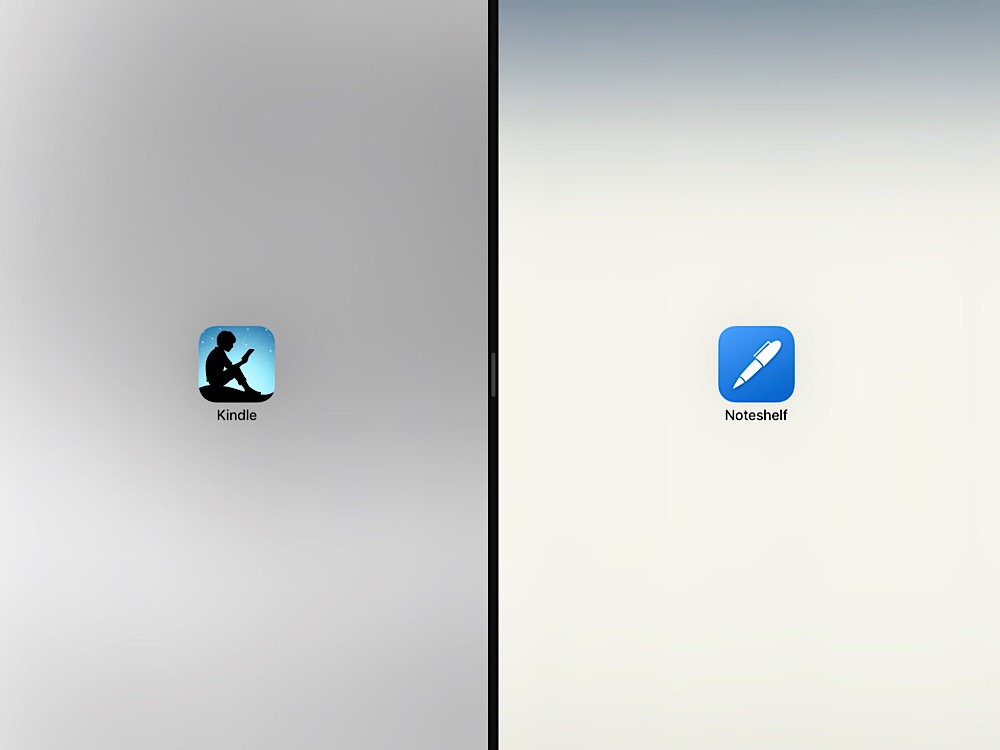
まとめ
以上、私が実際に愛用しているiPad向けのビジネスシーンで活用したいアプリ8個のご紹介でした。
ご紹介した中でもタスク・プロジェクトや思考を整理できるTrelloは特におすすめしたいアプリです!!
思考の整理は生産性を高める為の基本です。
目の前にこなすべき作業が大量に残っている時に、思考の整理が明確にできていない状態では
作業の優先順位や判断を誤りやすくなり、ミスをするリスクも高まります。
Trelloを使い始めてから目の前の業務への集中力を高める事ができました。
有料のものも含め、いくつかアプリをご紹介しましたが無料で使えるアプリもあるので実際に試してみてください。
(トライアル期間を設けているものもあります。)
そしてご自身に合うものがあれば是非活用して作業効率の向上に役立ててください!!

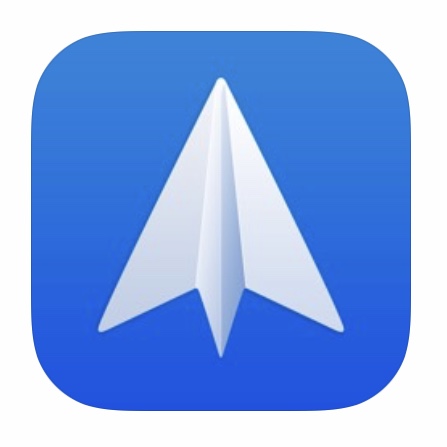
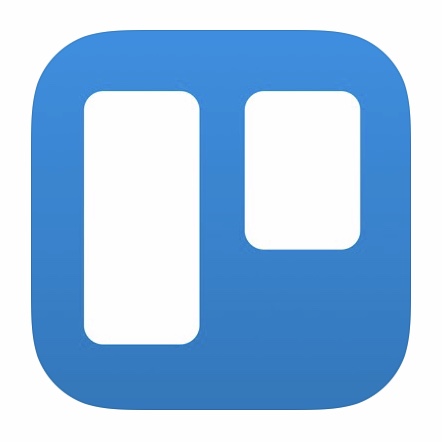
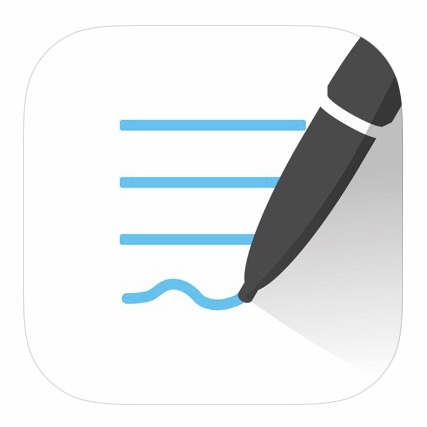
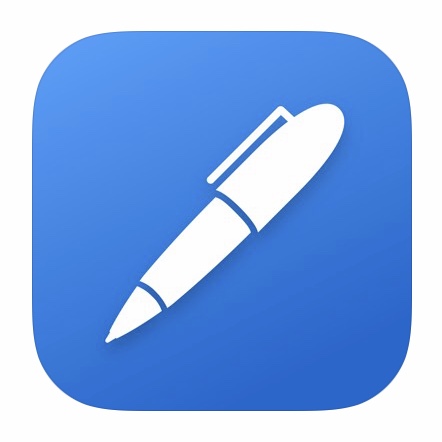
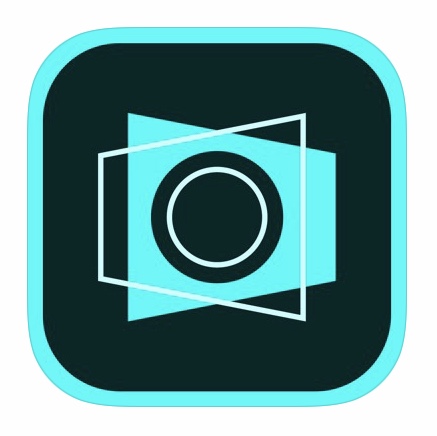
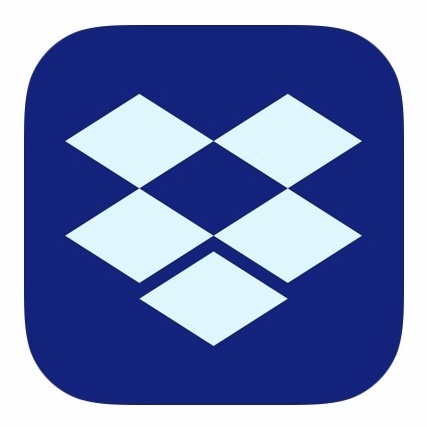
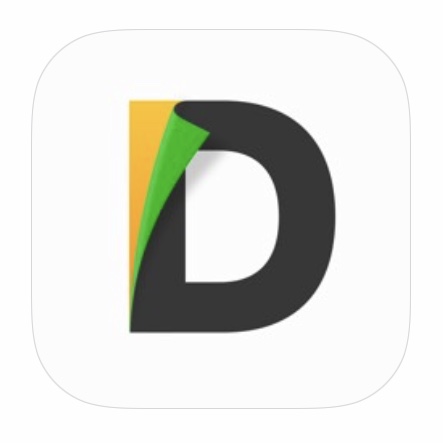
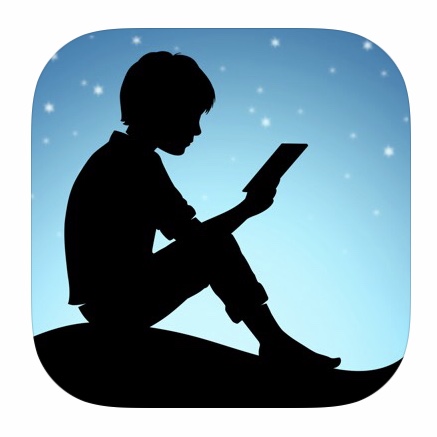


コメント